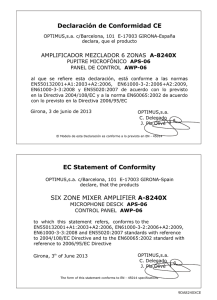Sistema NVidia Optimus Preguntas frecuentes de
Anuncio
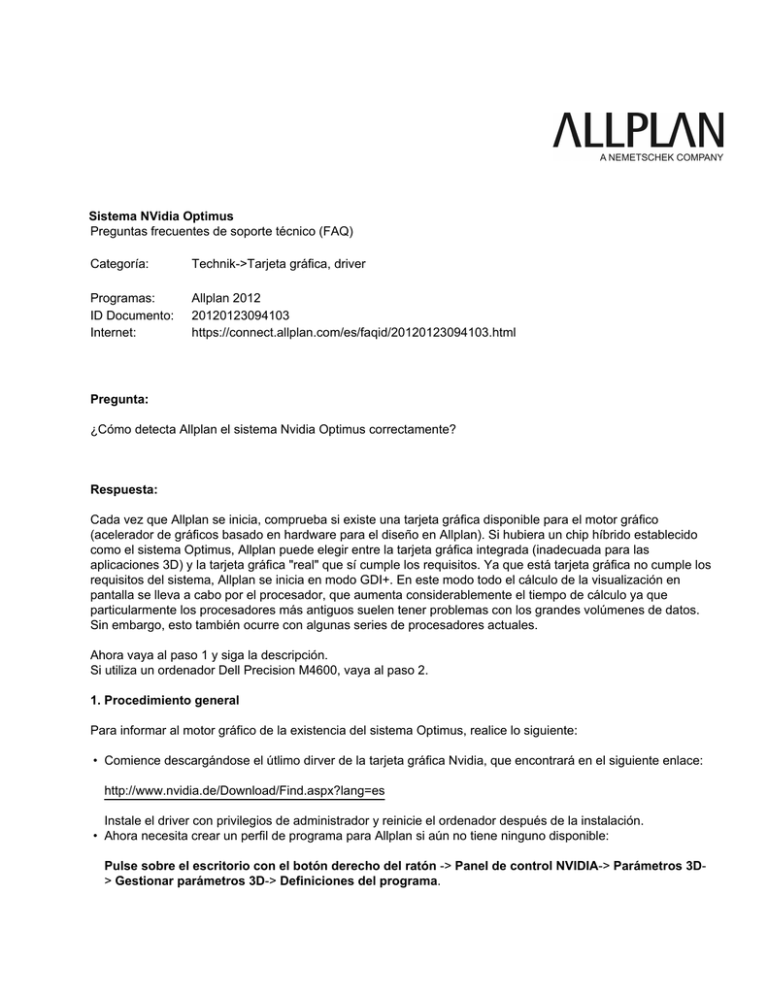
Sistema NVidia Optimus Preguntas frecuentes de soporte técnico (FAQ) Categoría: Technik->Tarjeta gráfica, driver Programas: ID Documento: Internet: Allplan 2012 20120123094103 https://connect.allplan.com/es/faqid/20120123094103.html Pregunta: ¿Cómo detecta Allplan el sistema Nvidia Optimus correctamente? Respuesta: Cada vez que Allplan se inicia, comprueba si existe una tarjeta gráfica disponible para el motor gráfico (acelerador de gráficos basado en hardware para el diseño en Allplan). Si hubiera un chip híbrido establecido como el sistema Optimus, Allplan puede elegir entre la tarjeta gráfica integrada (inadecuada para las aplicaciones 3D) y la tarjeta gráfica "real" que sí cumple los requisitos. Ya que está tarjeta gráfica no cumple los requisitos del sistema, Allplan se inicia en modo GDI+. En este modo todo el cálculo de la visualización en pantalla se lleva a cabo por el procesador, que aumenta considerablemente el tiempo de cálculo ya que particularmente los procesadores más antiguos suelen tener problemas con los grandes volúmenes de datos. Sin embargo, esto también ocurre con algunas series de procesadores actuales. Ahora vaya al paso 1 y siga la descripción. Si utiliza un ordenador Dell Precision M4600, vaya al paso 2. 1. Procedimiento general Para informar al motor gráfico de la existencia del sistema Optimus, realice lo siguiente: • Comience descargándose el útlimo dirver de la tarjeta gráfica Nvidia, que encontrará en el siguiente enlace: http://www.nvidia.de/Download/Find.aspx?lang=es Instale el driver con privilegios de administrador y reinicie el ordenador después de la instalación. • Ahora necesita crear un perfil de programa para Allplan si aún no tiene ninguno disponible: Pulse sobre el escritorio con el botón derecho del ratón -> Panel de control NVIDIA-> Parámetros 3D> Gestionar parámetros 3D-> Definiciones del programa. Seleccione la casilla "Mostrar sólo los programas encontrados en este ordenador" y seleccione la versión instalada de Allplan. Si no encuentra Allplan, pulse "Añadir" en el menú desplegable de la derecha, abra la carpeta Prg en el directorio de Allplan, seleccione Allplan2011.exe/Allplan2012.exe y pulse "Abrir" para confirmar. Añada el archivo "ogldiag.exe", que encontrará en la carpeta \ETC\Shaders, seleccione "Procesador Nvidia de alto rendimiento" para este programa y confirme los ajustes pulsando "Aplicar". • Vaya de nuevo a "Allplan2012.exe" desde "ogldiag.exe" para especificar los ajustes específicos del programa para Allplan 2012. Seleccione el procesador Nvidia de alto rendimiento en el punto 2 para hacer que la tarjeta gráfica actual esté disponible cuando el programa se inicie. • Desactive "Sincornización vertical" en el punto 3: "Realizar ajustes para este programa". Encontrará esta entrada en la parte inferior. Establezca la "Sincronización vertical" en "Ajustes globales..." como "Desconectada". Para guardar los ajustes, pulse "Aplicar". Cierre el Panel de control Nvidia. • Al ejecutar Windows 7, es necesario establecer las Opciones de Energía de Windows en "Alto rendimiento". Abra el Panel de control -> Opciones de energía-> Seleccionar un plan de energía -> Mostrar planes adicionales -> seleccione Alto rendimiento y cierre el Panel de control. Ahora ya ha configurado el sistema Optimus y Windows para Allplan 2011/2012 y el motor gráfico utiliza la tarjeta gráfica Nvidia. 2.Procedimiento para Dell Precision M4600 Si utiliza un puesto Dell Precision M4600 es necesario desactivar el sistema Optimus utilizando BIOS (Basic Input Output System). Para el resto de dispositivos, vaya al paso 1de este FAQ. • Comience descargándose el útlimo dirver de la tarjeta gráfica Nvidia, que encontrará en el siguiente enlace: http://www.nvidia.de/Download/Find.aspx?lang=es Instale el driver con privilegios de administrador y reinicie el ordenador después de la instalación. • Para desactivar el sistema Optimus, es necesario reiniciar el ordenador ya que sólo puede acceder a BIOS al encender el ordenador. BIOS se debe entender como el "centro de control" básico para el ordenador, desde donde puede encender o apagar la información de bajo nivel como la hora u otras características (el sistema Optimus, por ejemplo). • Reinicie el ordenador y presione la tecla F2 cada segundo hasta que vea el logotipo DELL. Aparecerá el interfaz BIOS. Desactive el sistema Optimus desactivando la casilla de verificación en el área "Video" de la parte izquierda. • Presione ESC para salir de BIOS y guarde los cambios. • El sistema se reinicia con Optimus desactivado. Por tanto, Allplan utilizará la tarjeta gráfica Nvidia directamente. • Ahora es necesario desactivar la sincronización vertical en el Panel de control Nvidia: Pulse sobre el escritorio con el botón derecho del ratón -> Panel de control NVIDIA-> Parámetros 3D> Gestionar parámetros 3D-> Ajustes globales-> Perfil básico. • Encontrará la sincronización vertical en la parte inferior. Establezca la "Sincronización vertical" desde "Utilizar el ajuste de la aplicación 3D" a "Desactivado". Para guardar los ajustes, pulse "Aplicar". Cierre el Panel de control Nvidia. • Al ejecutar Windows 7, es necesario establecer las Opciones de Energía de Windows como "Alto rendimiento". Abra el Panel de control -> Opciones de energía-> Seleccionar un plan de energía -> Mostrar planes adicionales -> seleccione Alto rendimiento y cierre el Panel de control. Nota: La opción "Alto rendimiento" se aplica a todo el sistema. Esto afecta al tiempo de uso de la batería. Cuando trabaje en la obra o fuera de la oficina, se le recomienda establecer la opción de energía nuevamente en "Equilibrado" o "Economizador" para prolongar el tiempo de la batería. Esto aumenta el tiempo de cálculo ya que el sistema lleva al procesador, la memoría y la tarjeta gráfica a unas frecuencias más lentas para ahorrar energía. Tanto Allplan GmbH como las organizaciones de venta afiliadas no asumen responsabilidad alguna en relación a la fiabilidad y/o utilidad de los artículos ofrecidos así como de la información proporcionada. Se aplican los términos y condiciones de licencia de Allplan GmbH y/o los términos generales y condiciones de las organizaciones de venta responsables del servicio. © 2015 Allplan GmbH. Reservados todos los derechos.